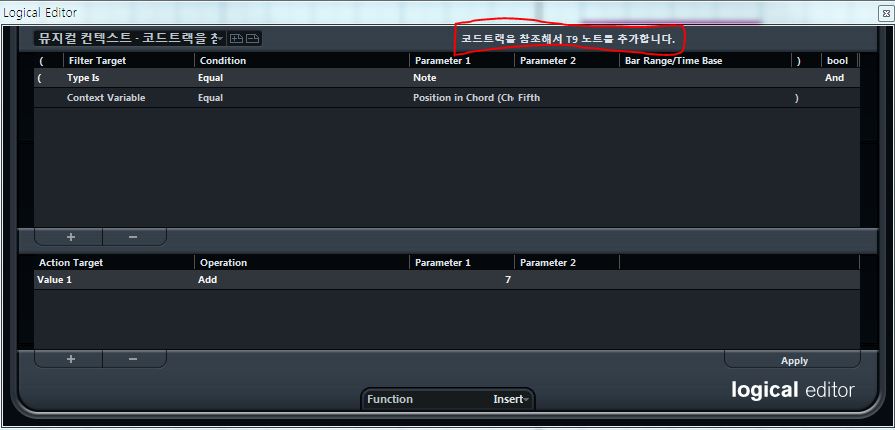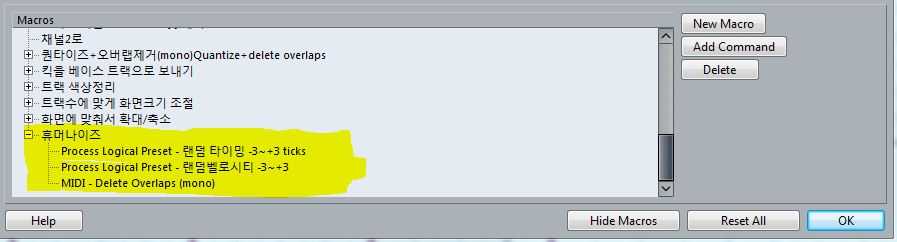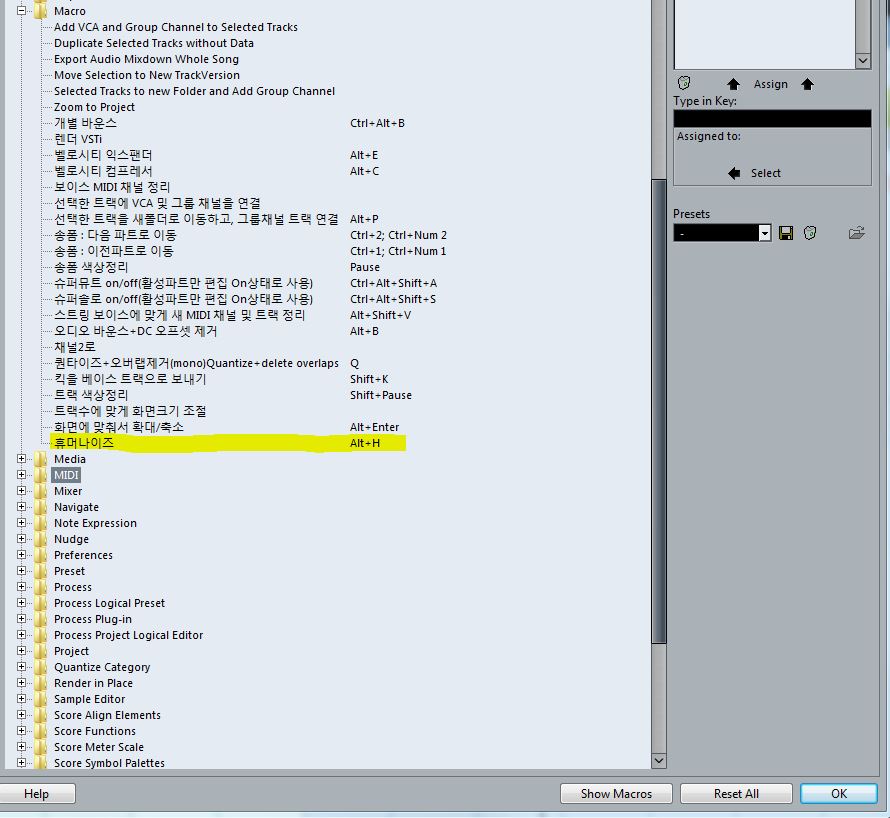개요
큐베이스 로지컬 에디터는 미디 편집 노가다를 줄일 수 있는 명령어 같은 것이라고 생각하시면 됩니다.
조건을 설정해서 원하는 노트만 선택하거나 노트를 선택해서 어떻게 처리할지를 정하는 기능인데 초보자보다는 어느정도 큐베이스를 다뤘던 분들이 보실만한 팁입니다.
큐베이스에 기본적으로 로지컬 에디터 프리셋들이 들어있는데 이를 보다 편리하게 사용할 수 있도록 제가 한글로 바꿨습니다.
그리고 제가 만들어놓은 프리셋들도 추가로 넣어두었습니다.
이 프리셋들을 적용시키면 아래 화면처럼 로지컬 에디터를 한글로 이용할 수 있습니다.
큐베이스 8을 기준으로 만들었지만 7, 7.5에서는 대부분의 기능을 사용할 수 있고,
큐베이스 5에서는 코드트랙이 없기 때문에 '뮤지컬 컨텍스트'는 사용할 수 없습니다.
그리고 이 파일의 예제들을 보면서 본인 입맛에 맞게 수정해서 쓰시는 것도 좋습니다.
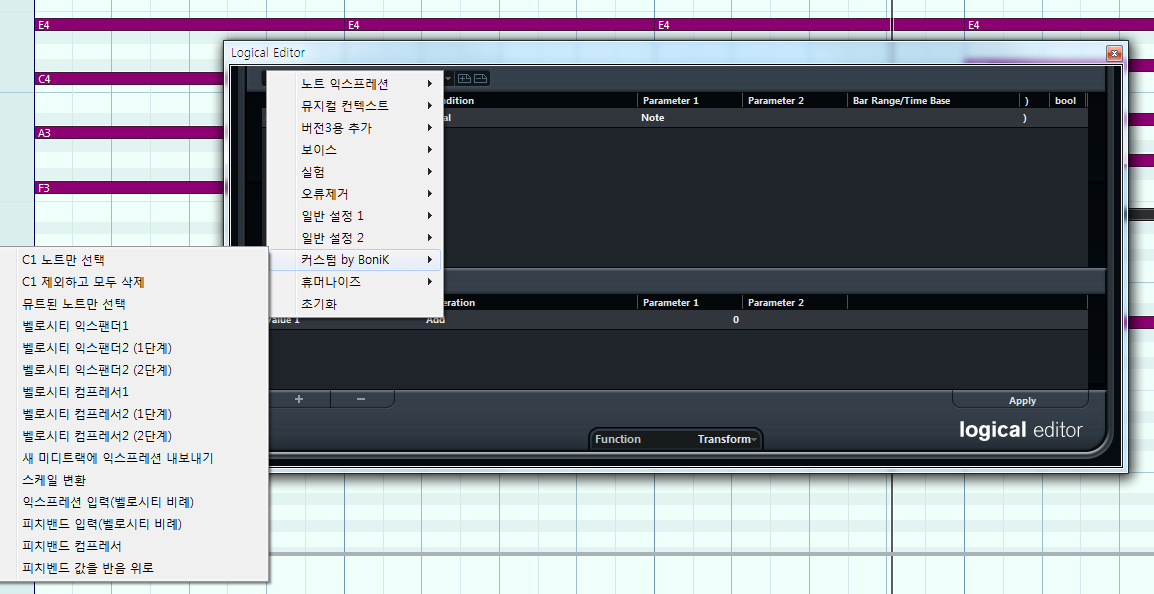
한글 설명도 달아두었습니다.
다운로드 및 사용방법
Logical Edit.zip (수정됨, 큐베이스 10이상 사용가능)
(수정됨, 큐베이스 10이상 사용가능)
위의 첨부파일을 받아서 압축을 풀어놓습니다.
윈도우키+R을 눌러서 "%appdata%/Steinberg"를 입력합니다.
그러면 숨김 폴더인 스테인버그 설정 폴더로 들어가는데 여기에서 사용하는 큐베이스 버전에 맞는 폴더로 이동합니다.
만약 큐베이스 5 64bit를 사용한다면 \Cubase 5_64 폴더로 들어가면 됩니다.
전체경로 이름은 C:\Users\사용자계정명\AppData\Roaming\Steinberg\Cubase 5_64
가 됩니다. 이 폴더로 바로 접근해도 됩니다만 숨김 폴더입니다.
윈도우 사용자 이름이 BoniK이고 큐베이스 5 64bit를 쓸 경우 :
C:\Users\BoniK\AppData\Roaming\Steinberg\Cubase 5_64\Presets\Logical Edit
윈도우 사용자 이름이 BoniK이고 큐베이스 8 64bit를 쓸 경우 :
C:\Users\BoniK\AppData\Roaming\Steinberg\Cubase 8_64\Presets\Logical Edit
위 폴더에 압축파일에 들어있던 파일을 복사하면 됩니다. 기존에 있던 파일들은 백업해두시고 지우시면
위 그림처럼 한글만 나옵니다.
사용법 예제1 (벨로시티 20이하 노트 삭제)
이 명령은 보통 건반을 연주해서 미디데이터를 기록한 후에 미스터치가 났던 노트들을 제거할 때 사용합니다.
노트들을 전체 선택한 후에
MIDI - Logical Preset 에서 바로 명령을 실행하면 벨로시티가 약한 노트들이 제거됩니다.
아니면 Logical Editor를 띄우는 단축키를 할당해 놓는 것도 좋습니다.
Keycommand에서 logical editor로 검색 후에 적당한 단축키를 할당해 둡니다. 저는 alt+L 로 할당해 놓고 사용합니다.
미디데이터 기록후에 원하는 노트들을 선택하고 alt+L을 눌러서 로지컬 에디터 프리셋을 실행해도 됩니다.
사용법 예제2 (휴머나이즈)
휴머나이즈는 기계처럼 딱딱한 연주를 사람이 연주한 것처럼 바꿔주는 기능을 말합니다. 배터리 처럼 휴머나이즈 기능을 제공하는 VSTi나 이 기능이 기본으로 들어있는 DAW도 있지만 큐베이스는 로지컬 에디터로 해야합니다.
휴머나이즈를 사용할 때 로지컬 에디터를 위의 예제1처럼 사용해도 됩니다만 매크로를 이용하면 좀더 간단하고 빠르게 적용이 가능합니다.
휴머나이즈 매크로 설정방법
Keycommand에서 Show Macro를 클릭합니다.
새 매크로를 만들고 이름은 'Humanize'라고 달아줍니다.
- Process Logical Preset - 랜덤타이밍 -3~+3 ticks
- Process Logical Preset - 랜덤벨로시티 -3~+3
- MIDI - Delete Overlaps (mono)
위 세개의 명령을 추가합니다. 그럼 아래와 같이 나옵니다.
그 다음에 매크로에 단축키를 할당해 줍니다. 저는 Alt+H로 설정해 두었습니다.
이제 설정은 다 끝났습니다. 테스트를 해 보겠습니다.
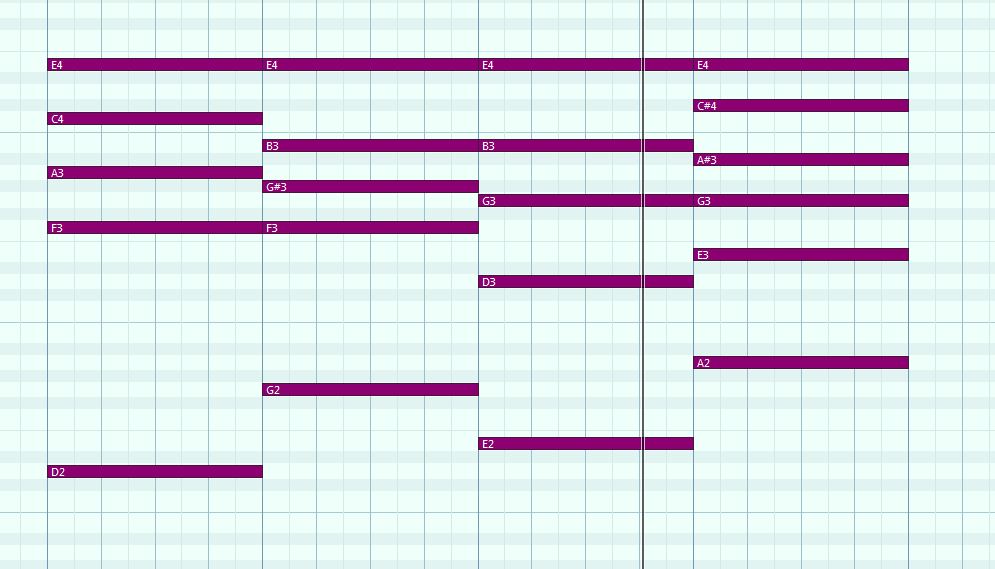
위처럼 완전하게 정박+똑같은 벨로시티로 입력되어 있던 노트들이 있습니다. 이 노트들을 선택해서 ALT+H를 눌러줍니다. 많이 누를 수록 많이 바뀝니다.
몇 번 눌렀더니 위처럼 타이밍과 벨로시티가 조금씩 랜덤으로 바뀌었습니다.
위의 열거된 것 말고도 활용법이 많이 있지만 이만 생략합니다.
다음에는 프로젝트 로지컬 에디터 한글화 한 것도 올리겠습니다.
즐작업하세요~